Konfigurowanie hierarchii zespołów
Azure DevOps Services | Azure DevOps Server 2022 — Azure DevOps Server 2019
W Portfolio Managementdowiemy się, w jaki sposób zespoły zarządzania i zespoły funkcji mogą używać swoich list prac do określania priorytetów i skoncentrowania się na najbardziej krytycznych elementach roboczych. Ten artykuł pomaga skonfigurować zespoły tak, aby optymalnie obsługiwały różne widoki listy prac dostosowane zarówno dla zespołów zarządzania, jak i funkcji.
Dlaczego efektywna konfiguracja zespołu ma znaczenie
Efektywna konfiguracja zespołu jest niezbędna do zapewnienia, że każdy zespół ma jasny i skoncentrowany pogląd na ich obowiązki i priorytety. Konfigurując hierarchiczną strukturę zespołu, można wykonywać następujące czynności:
- ulepszanie współpracy: wspierać lepszą komunikację i pracę zespołową w różnych funkcjach.
- Usprawnij zarządzanie przepływami pracy: Upraszczanie procesów i zmniejszanie wąskich gardeł.
- Dopasuj do celów organizacji: Upewnij się, że wszystkie zespoły pracują nad wspólnymi celami.
- Promowanie odpowiedzialności i wydajności: Zwiększyć wgląd w obciążenie każdego zespołu, promowanie odpowiedzialności i produktywności w projektach.
Najważniejsze korzyści
- Dostosowane widoki backlogu: Każdy zespół może określić priorytety i zarządzać swoją pracą na podstawie określonych celów i obowiązków.
- Ulepszona widoczność: Zarządzanie i zespoły odpowiedzialne za funkcje uzyskują jasny wgląd w odpowiednie obciążenia i postęp.
- Ulepszony nacisk: Zespoły mogą skoncentrować się na najbardziej krytycznych zadaniach bez podejmowania się niezwiązanych zadań.
- wydajne zarządzanie przepływami pracy: Usprawnione procesy prowadzą do szybszego podejmowania decyzji i wykonywania projektu.
Wdrażając hierarchiczną strukturę zespołu, upewnij się, że organizacja pozostaje elastyczna, skoncentrowana i zgodna ze swoimi celami strategicznymi.
Wymagania wstępne
| Kategoria | Wymagania |
|---|---|
| Dostęp do projektu | członek projektu. |
| uprawnienia | Członek grupy zabezpieczeń Administratorzy projektów. |
Dodawanie zespołu dla każdego obszaru zarządzania
Pierwszym krokiem jest dodanie zespołu dla każdego zespołu funkcji i obszaru zarządzania. Możesz również zmienić nazwy zespołów, które zostały już dodane. Gdy skończysz, masz zestaw zespołów podobnych do pokazanych.
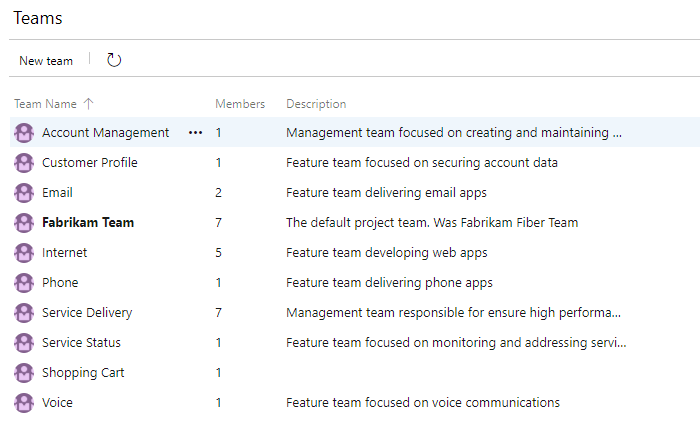
- W portalu internetowym wybierz pozycję Ustawienia projektu i otwórz aplikację Teams.
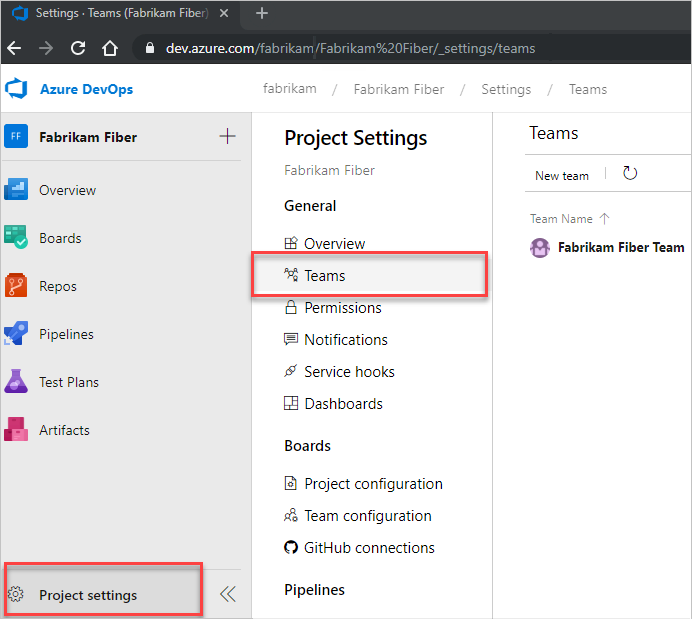
Wybierz pozycję Nowy zespół. Nadaj zespołowi nazwę i opcjonalnie opis.
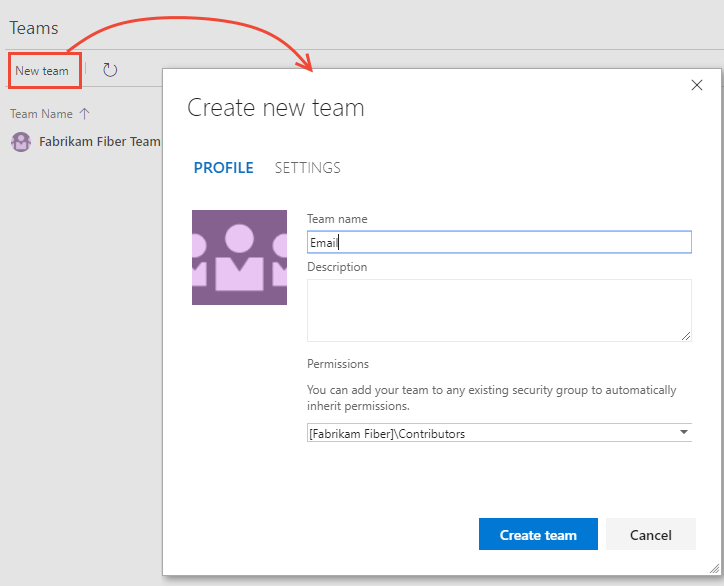
Powtórz ten krok dla wszystkich zespołów zarządzania i funkcji, które chcesz utworzyć.
Przenoszenie ścieżek obszaru do struktury hierarchicznej
W tym kroku chcesz przenieść ścieżki obszarów skojarzone z zespołami funkcji z płaskiej struktury do struktury hierarchicznej.
| Płaska struktura powierzchni | Hierarchiczna struktura obszaru |
|---|---|
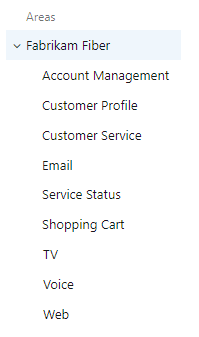
|
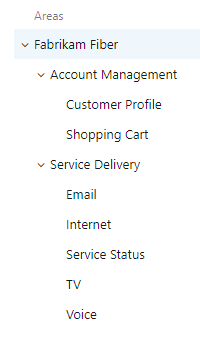
|
Aby przenieść ścieżki obszaru do struktury hierarchicznej, wykonaj poniższe kroki:
Wybierz (1) Ustawienia projektu, rozwiń sekcję Praca, jeśli to konieczne, a następnie wybierz (2) Konfiguracja projektu> oraz (3) Obszary.
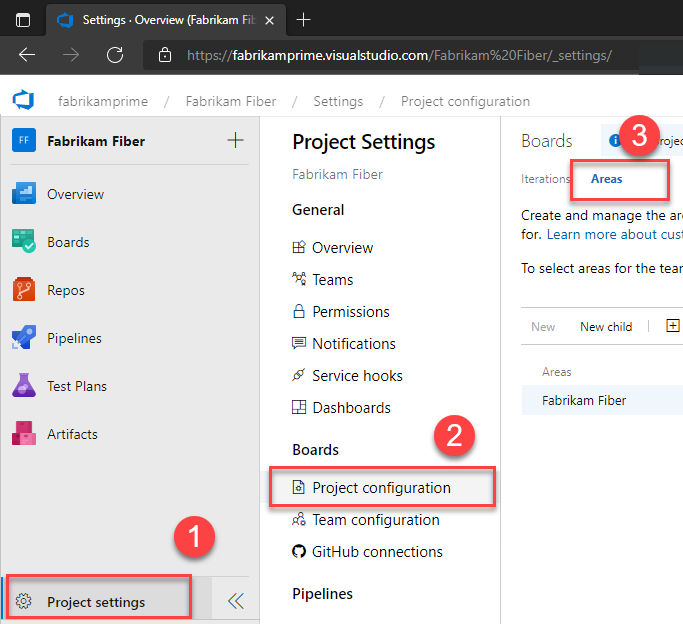
Następnie wybierz ikonę
 akcji dla jednej ze ścieżek obszaru skojarzonych z zespołem funkcji i wybierz pozycję Edytuj. Następnie zmień lokalizację, aby przenieść ją pod odpowiednią ścieżką obszaru zespołu zarządzania.
akcji dla jednej ze ścieżek obszaru skojarzonych z zespołem funkcji i wybierz pozycję Edytuj. Następnie zmień lokalizację, aby przenieść ją pod odpowiednią ścieżką obszaru zespołu zarządzania.Na przykład w tym miejscu przeniesiemy profil klienta do w obszarze Zarządzanie kontami.
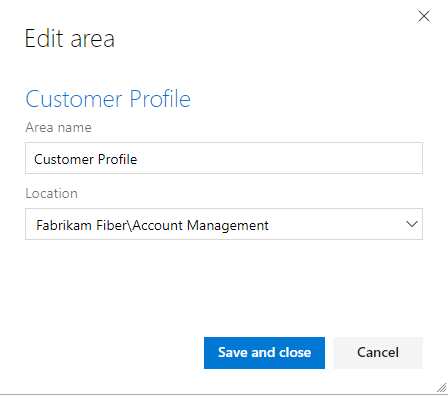
Powtórz ten krok dla wszystkich ścieżek obszaru zespołu funkcji.
Dołączanie ścieżek obszaru podrzędnego dla zespołów zarządzania
Dołączając ścieżki obszaru podrzędnego dla zespołów zarządzania, automatycznie dołączasz elementy listy prac swoich zespołów funkcji do listy prac zespołu zarządzania. Ustawieniem domyślnym dla wszystkich zespołów jest wykluczenie ścieżek obszaru podrzędnego.
Uwaga
Ścieżki podrzędne mogą spowodować przerwanie możliwości zmiany kolejności lub ponownego elementy zespołu na liście prac. Ponadto może to powodować niepewność w odniesieniu do przypisań wykonanych w polach Kolumna tablicy, Gotowe i Lane. Aby uzyskać więcej informacji, zobacz Ćwiczenie wybranych funkcji ze ścieżkami obszarów udostępnionych w dalszej części tego artykułu.
Aby zdefiniować zarówno obszary, jak i iteracji, wykonaj następujące czynności:
Wybierz pozycję Ustawienia projektu>Teams, a następnie wybierz zespół, którego ustawienia chcesz zmodyfikować.
W tym miejscu otworzymy zespół ds. zarządzania kontami.
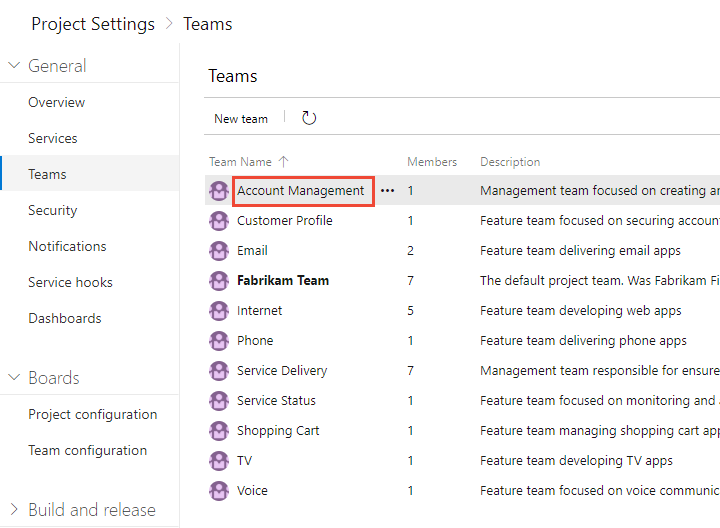
Wybierz iteracje i obszary>Obszary.
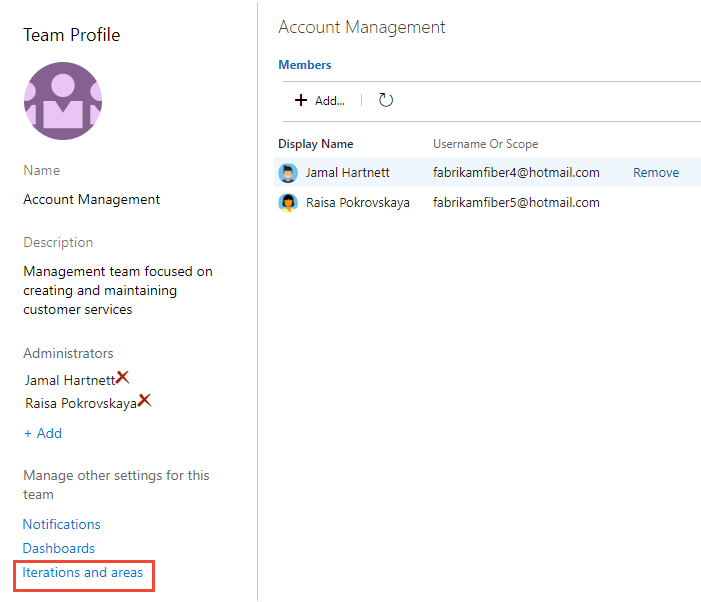
Aby przełączyć kontekst zespołu, użyj selektora zespołu w okruszkach.
Wybierz pozycję Wybierz obszary, a następnie wybierz ścieżkę obszaru zarządzanie kontami i zaznacz pole wyboru Uwzględnij obszary podrzędne .
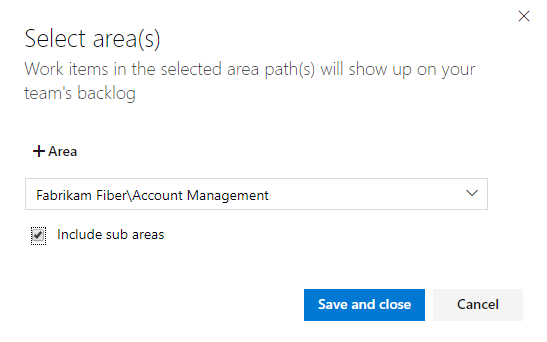
Sprawdź, czy dla zespołu wybrano tylko tę ścieżkę obszaru i czy jest to domyślna ścieżka obszaru. Usuń wszystkie inne wcześniej wybrane ścieżki obszaru.
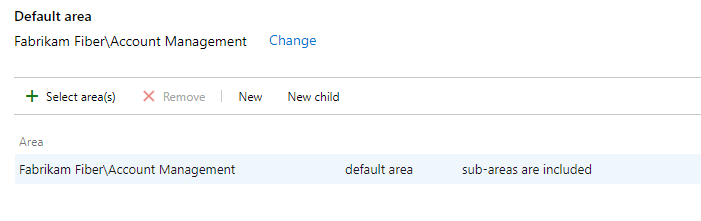
Powtórz ten krok dla wszystkich obszarów zarządzania. Jeśli chcesz włączyć zestawienie we wszystkich zespołach funkcji i obszarach zarządzania w obszarze najwyższego poziomu, powtórz ten krok dla domyślnego zespołu. Przykład, który odpowiada firmie Fabrikam Fiber.
Definiowanie pojedynczego przebiegu dla wszystkich zespołów
Jeśli zespoły funkcji używają Scrum lub używają sprintów do przypisywania pracy, skonfiguruj serię sprintów, których mogą używać wszystkie zespoły. Domyślnie widzisz zestaw wstępnie zdefiniowanych sprintów. Dodaj więcej przebiegów i ustaw daty przebiegu z ustawień projektu zgodnie z opisem w temacie Dodawanie iteracji i ustawianie dat iteracji. Możesz zmienić nazwę i edytować domyślne przebiegi zgodnie z potrzebami.
Uwaga
Utrzymanie pojedynczego przebiegu upraszcza administrowanie projektem, ale w razie potrzeby można tworzyć różne cykle. Na przykład niektóre zespoły mogą podążać za cyklem miesięcznym, podczas gdy inne są zgodne z 3-tygodniowym cyklem. Po prostu zdefiniuj węzeł w górnym węźle projektu dla każdej kadencji, a następnie zdefiniuj przebiegi w tych węzłach. Na przykład:
- Fabrikam Fiber/CY2019
- Fabrikam Fiber/3Week Sprints
W tym miejscu definiujemy daty rozpoczęcia i zakończenia pierwszych 6 przebiegów odpowiadających 3-tygodniowemu cyklowi.
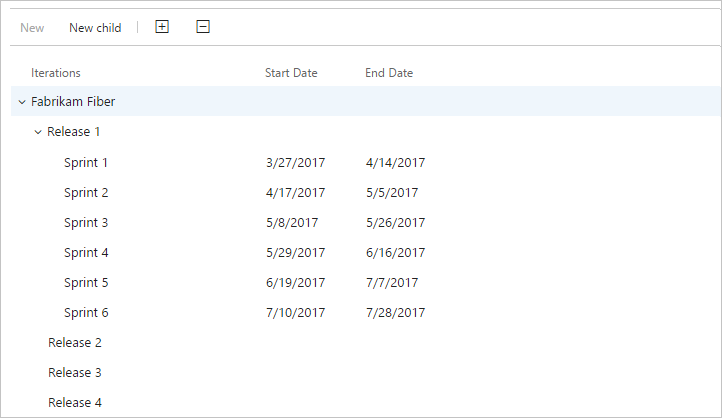
Konfigurowanie innych ustawień zespołu
Aby zespoły były dobrze zdefiniowane, dodaj administratorów zespołu, aby zweryfikowali lub skonfigurowali inne ustawienia zespołu. Aby uzyskać więcej informacji, zobacz Zarządzanie i konfigurowanie narzędzi zespołu.
Przeglądanie ścieżek obszaru przypisanych do zespołów
Z
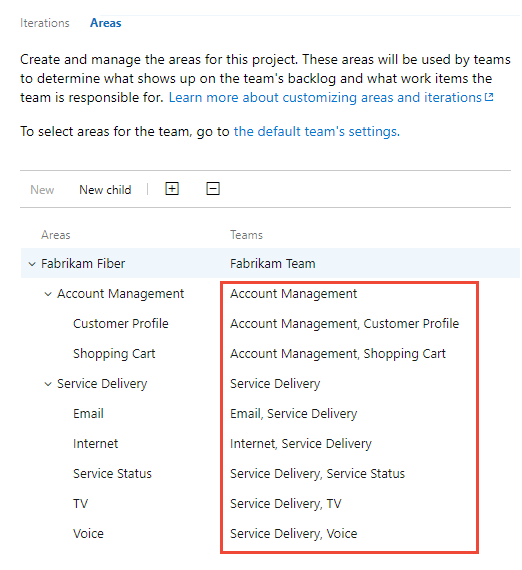
Korzystanie z wybranych funkcji ze ścieżkami obszarów udostępnionych
Gdy udostępniasz ścieżki obszaru między co najmniej dwoma zespołami, dowiedz się, jak Azure Boards zarządza konfliktami, które mogą wystąpić podczas korzystania z tych funkcji.
- Zmiana kolejności lub ponowne wdrażanie elementów roboczych na liście prac lub tablicy
- Aktualizacje wprowadzone w kolumnie tablicy , kolumna tablicy wykonanai pola Board Lane podczas przeciągania elementów do innej kolumny
Zmienianie kolejności i ponowne wdrażanie elementów roboczych
Wszystkie listy prac i tablice obsługują funkcje przeciągania i upuszczania w celu zmiany kolejności i ponownego instalowania elementów roboczych. Zmiany wprowadzone w listach prac i tablicach jednego zespołu są automatycznie odzwierciedlane w listach prac i tablicach innych zespołów, które współużytkują tę samą ścieżkę obszaru. Może być konieczne odświeżenie strony w celu wyświetlenia tych aktualizacji.
Przeciąganie i upuszczanie może być używane tylko do zmiany kolejności lub zmiany przypisania elementów roboczych do ścieżek obszaru wybranych dla zespołu. Po włączeniu opcji widoku rodziców, elementy robocze, których nie posiada twój zespół, mogą pojawić się w backlogu. Każdy element roboczy oznaczony ikoną informacji ![]() nie może być przestawiany ani ponownie uporządkowany, ponieważ należy do innego zespołu.
nie może być przestawiany ani ponownie uporządkowany, ponieważ należy do innego zespołu.
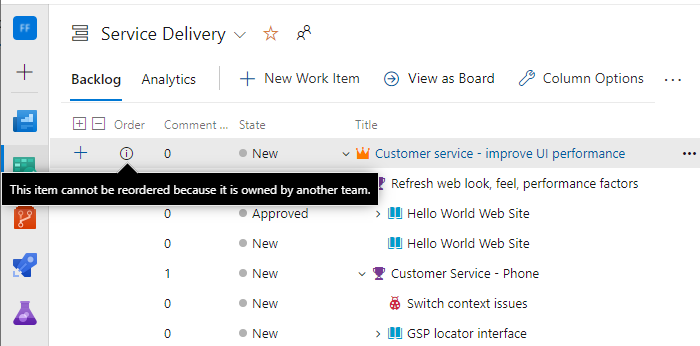
Aktualizacje kolumn tablicy
Ponieważ każdy zespół może dostosować kolumny tablicy i pasy kąpielowe, wartości przypisane do pól tablicy mogą się różnić, gdy inny zespół aktualizuje element roboczy z innej tablicy. Nawet jeśli zespół zarządzający i zespoły funkcji konfigurują kolumny tablicy funkcji z identycznymi mapowaniami przepływów pracy, aktualizacje elementów roboczych na tablicy jednego zespołu nie są automatycznie odzwierciedlane na tablicy innego zespołu. Kolumna jest aktualizowana konsekwentnie we wszystkich tablicach tylko wtedy, gdy element roboczy zostaje przeniesiony do kolumny odpowiadającej stanowi procesu pracy.
Zgodnie z projektem zespół z najdłuższą ścieżką obszaru ma pierwszeństwo przed rozwiązywaniem konfliktów i określa wartości pól Board Column, Board Column Donei Board Lane. Jeśli co najmniej dwa zespoły współdzielą ścieżki obszaru o równej głębokości, wyniki mogą być nieprzewidywalne.
Podstawowym obejściem jest zachowanie pojedynczej własności elementów roboczych przez zdefiniowanie ścieżek obszaru i przypisanie ich do określonego zespołu. Alternatywnie możesz dodać niestandardowe stany przepływu pracy, których wszystkie zespoły mogą używać równomiernie. Aby uzyskać więcej informacji, zobacz Dostosowywanie przepływu pracy (proces dziedziczenia).